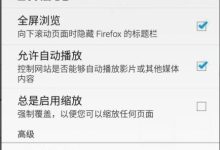
如何在火狐浏览器中设置广告拦截?火狐浏览器广告屏蔽的设置教程
在火狐浏览器中设置广告拦截,1. 打开 火狐浏览器,打开你的火狐浏览器,如果你还没有安装火狐浏览器,你可以去官方网站下载并安装。,2. 进入选项菜单,在浏览器的右上角,你会看到一个三横线的图标,这就是选项菜单,点击它。,3. 选择”附加组件”,在下拉菜单中,选择”附加组件”。,4. 搜索 广告拦截插件,在搜索栏中输入”广告拦截”,然后按回车键搜索。,5. 选择一个广告拦截插件,在搜索结果中,你可以看到许多广告拦截插件,选择一个评分高且被广泛使用的插件,quot;Adblock Plus”或”uBlock Origin”。,6. 安装插件,点击你选择的插件,然后在插件页面点击”添加到Firefox”按钮来安装它。,7. 重启浏览器,安装完成后,你可能需要重启你的浏览器以使插件生效。,8. 配置插件设置,大部分广告拦截插件都会允许你自定义设置,你可以选择拦截所有广告,或者只拦截特定类型的广告。,9. 测试广告是否被拦截,你可以访问一些包含广告的网站,看看广告是否已经被成功拦截。,以上就是在火狐浏览器中设置广告拦截的详细步骤,希望对你有所帮助。, ,

 国外主机测评 - 国外VPS,国外服务器,国外云服务器,测评及优惠码
国外主机测评 - 国外VPS,国外服务器,国外云服务器,测评及优惠码

